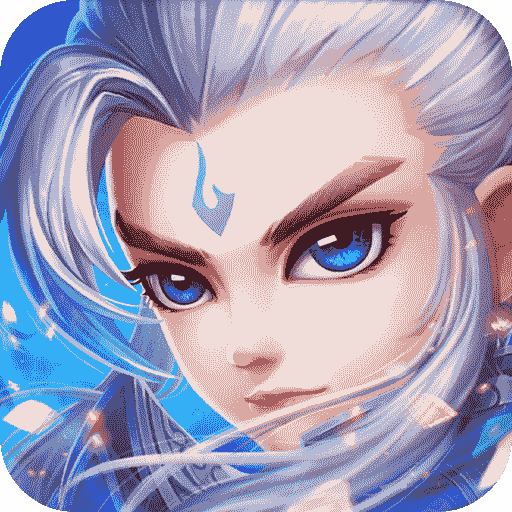在数字化日益普及的今天,手机银行App已成为我们日常生活中不可或缺的一部分,它不仅提供了便捷的金融服务,还大大节省了我们的时间。浦发银行App以其丰富的功能和便捷的操作体验赢得了广大用户的青睐。今天,我们就来详细探讨一下如何在浦发银行App中添加银行卡。

1、打开浦发银行app主页,点击我的账户。

2、进入页面后,点击账户设置。
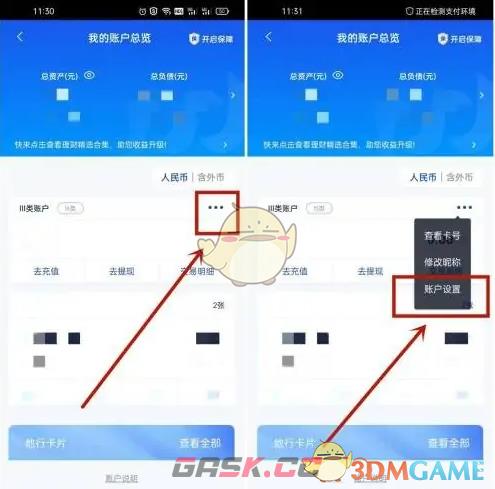
3、进入页面后,点击绑定卡管理。

4、进入页面后,点击添加银行卡。

5、填写卡片号码,点击下一步。
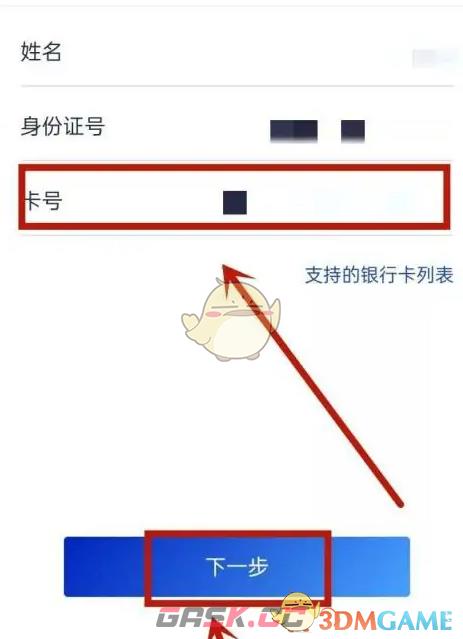
6、输入手机号码及验证码,点击绑定。
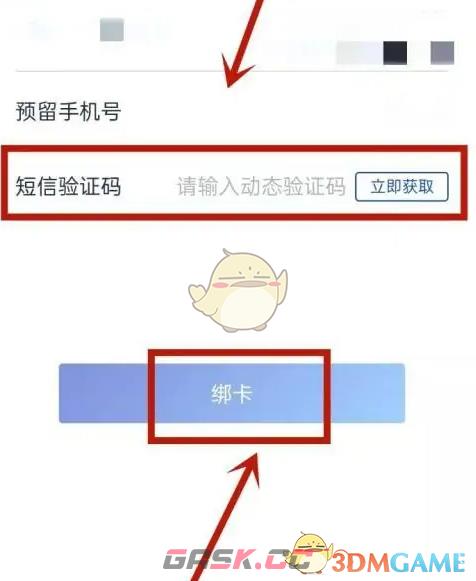
7、如图,即可完成添加卡片。
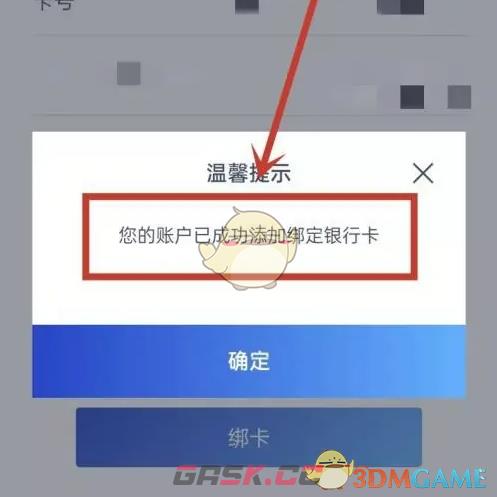
以上就是小编带来的浦发银行app怎么添加第二张银行卡?添加绑定银行卡方法,更多相关资讯教程,请关注Gask游戏攻略。